- Tác giả Lauren Nevill [email protected].
- Public 2023-12-16 18:57.
- Sửa đổi lần cuối 2025-01-23 15:27.
Được yêu thích bởi hàng triệu trò chơi Minecraft bản thân nó rất thú vị vì tính đa phương của các nhiệm vụ mà nó cung cấp. Tuy nhiên, có một cách để làm cho nó thú vị hơn nhiều - cài đặt các sửa đổi đặc biệt để thêm các tính năng bổ sung vào lối chơi. Hơn nữa, điều này cũng phù hợp với nhiều tài nguyên người dùng. Các sắc thái của việc cài đặt mod trên máy chủ là gì?
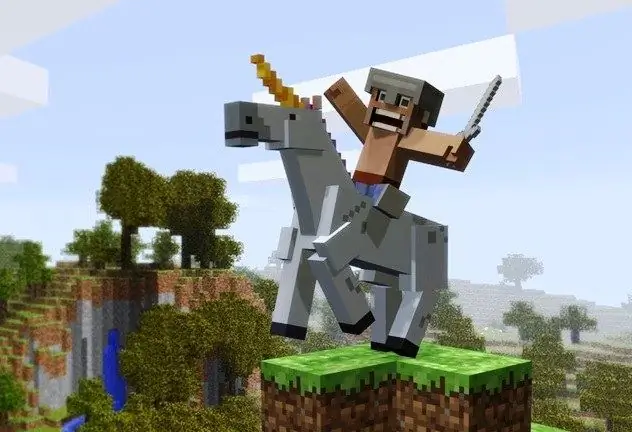
Nó là cần thiết
- - quyền quản trị viên
- - tệp cài đặt cho Minecraft Forge và ModLoader
- - trình cài đặt cho mod mong muốn
- - bất kỳ trình lưu trữ nào
Hướng dẫn
Bước 1
Điều quan trọng là phải đặt trước: bạn có khả năng cài đặt plugin và nói chung, bất kỳ sản phẩm phần mềm nào chỉ dành cho nhiều người chơi nếu bạn được cấp quyền quản trị đối với tài nguyên đó. Người chơi bình thường không được quyền thực hiện các hành động đó. Các admin trước khi thực hiện chúng chắc chắn phải thực hiện một số bước chuẩn bị. Đảm bảo sao chép tất cả các bản lưu trò chơi vào một thư mục được tạo đặc biệt cho việc này - trong trường hợp máy chủ bị lỗi khi cài đặt plugin. Sau đó, ngay cả khi điều này xảy ra, bạn có thể dễ dàng khôi phục lại trạng thái ban đầu của tài nguyên. Nếu không, tất cả người dùng của nó sẽ bị buộc phải bắt đầu chơi lại từ đầu.
Bước 2
Trước hết, hãy cài đặt hai mod toàn cầu, trên đầu bạn sẽ cài đặt phần còn lại - ModLoader và Minecraft Forge. Sau khi tải xuống tệp cài đặt của chúng, trước tiên hãy mở kho lưu trữ của tệp đầu tiên bằng bất kỳ chương trình lưu trữ đặc biệt nào. Đi tới bình máy chủ. Chọn tất cả các thư mục trong thư mục đầu tiên, ngoại trừ META. INF (nếu có, không có mod nào sẽ bắt đầu) và chuyển sang thư mục thứ hai. Kiểm tra hiệu suất của máy chủ sau các thao tác như vậy và đảm bảo thực hiện tương tự sau mỗi bước cài đặt sửa đổi. Chờ cho đến khi Xong xuất hiện trên màn hình xuất hiện và dừng tài nguyên trò chơi bằng lệnh / stop. Lặp lại các bước trên với Minecraft Forge.
Bước 3
Tải xuống bản mod mà bạn quan tâm từ một phần mềm cung cấp tài nguyên đáng tin cậy cho Minecraft. Bạn có thể - nếu bạn muốn và có một số kỹ năng nhất định - tự mình tạo ra một sản phẩm phần mềm như vậy. Trong mọi trường hợp, hãy đảm bảo rằng bản mod đang hoạt động và không bị hỏng. Trong trường hợp thứ hai, nó vẫn sẽ không bắt đầu, nhưng nó có thể gây ra một số vấn đề trong hoạt động của máy chủ (điều này rõ ràng sẽ không góp phần vào sự phát triển phổ biến của nó trong giới game thủ).
Bước 4
Cài đặt bản mod được yêu cầu theo cách tương tự - bằng cách chuyển các tệp của nó từ kho lưu trữ vào thư mục có tài nguyên trò chơi của bạn. Xem liệu META. INF đã được lưu ở đó chưa (mặc dù, nếu đã có bất kỳ sửa đổi nào trên máy chủ, thì một thư mục như vậy sẽ không có ở đó). Kiểm tra lại hiệu suất của tài nguyên trò chơi. Nếu sau khi khởi động máy chủ với bản mod, màn hình đen xuất hiện và trò chơi không bắt đầu, hãy kiểm tra xem không còn thư mục bin nào trong thư mục minecraft.jar. Nếu nó được lưu ở đó, hãy xóa nó đi - nếu không trò chơi sẽ không hoạt động. Sau khi khởi chạy Minecraft, nó sẽ tự động khôi phục các tệp cần thiết, nhưng bây giờ chúng đã tương thích với các mod mới.






